Как получить доступ к экрану Mac из Windows за 3 шага! 💻✨
Краткое содержание
- RustDesk позволяет легко совместно использовать экран между Mac и Windows; просто установите его на обе машины и все готово! 🖥️💻
- Используйте удобный интерфейс для простого удаленного управления и установите постоянный пароль, чтобы подключение было быстрым и простым. 🔑
- Используйте различные элементы управления разрешениями RustDesk, чтобы сохранить контроль над удаленным компьютером, если вы используете инструмент для устранения неполадок. 🔧
Подключение к другим компьютерам с помощью RustDesk
RustDesk — это простое, бесплатное решение с открытым исходным кодом для инициирования простого совместного использования экрана между компьютерами Mac и Windows. Хотя есть и другие решения удаленный рабочий стол что вы можете попробовать, я обнаружил, что бесплатный уровень RustDesk очень хорошо подходит для удаленных задач и администрирования. А самое главное, что он практически не требует настройки, так что вы можете приступить к работе уже через несколько минут. ⏱️😊
Для начала вам необходимо установить программное обеспечение RustDesk на каждом клиентском компьютере. Отсюда путь к совместному использованию экрана довольно прост. Одной из замечательных особенностей RustDesk является то, что программное обеспечение практически идентично на обеих платформах, поэтому, как только вы научитесь использовать его на одной системе, вам не придется учиться использовать его на другой. 👍
При подключении с компьютера вам понадобится идентификатор удаленного компьютера и одноразовый пароль. Просто введите идентификатор в поле «Введите удаленный идентификатор» и выберите «Подключиться», затем введите одноразовый пароль.
Кроме того, если вы сидите перед удаленным компьютером, вы также можете нажать «ОК» при появлении соответствующего запроса.
После подключения вы сможете использовать удаленный компьютер по мере необходимости. В верхней части окна управления RustDesk расположено несколько раскрывающихся списков. Вы можете перейти в полноэкранный режим и закрепить панель инструментов, чтобы она не скрывалась автоматически.
При необходимости вы можете инициировать определенные действия на удаленном компьютере, например, сочетание клавиш Ctrl+Alt+Del, а также выбрать определенные настройки отображения, начать чат и записать свой сеанс. После завершения удаленного сеанса нажмите красный значок «X», чтобы отключиться.

Удаленный пользователь также имеет значительный контроль над разрешениями, гарантируя как функциональность, так и безопасность. Например, вы можете запретить кому-либо использовать мышь или клавиатуру для ввода данных на вашем компьютере. Это полезно, если вы просто хотите показать другому человеку, о чем вы говорите. 👀✋
Вы также можете ограничить использование буфера обмена, копирование и вставку, потоковую передачу звука и отключить запись экрана. Наконец, вы можете запретить кому-либо удаленно перезагружать ваш компьютер, а если вам необходимо отключиться, просто выберите «Отключиться».
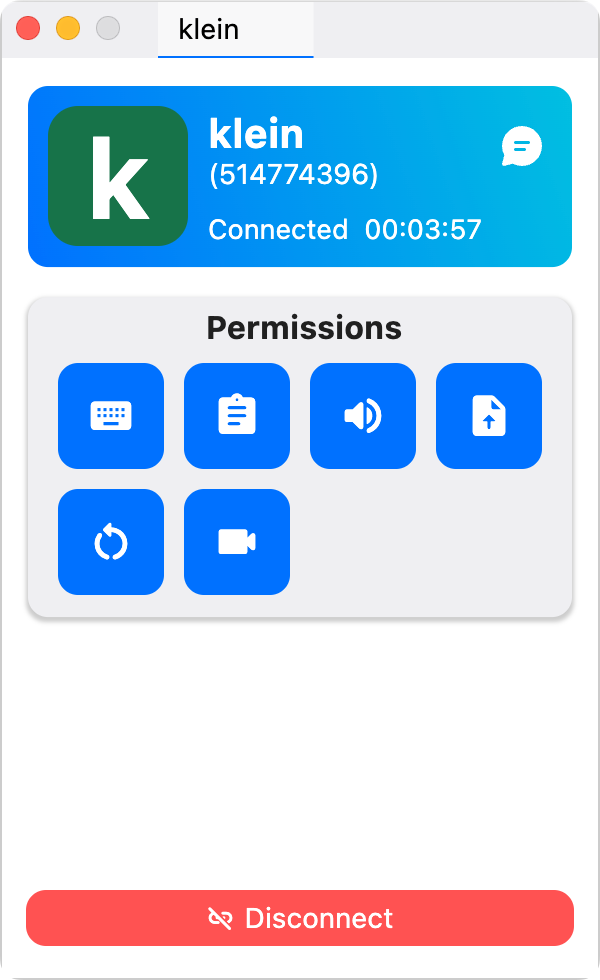
Настройки, о которых вам, возможно, будет интересно узнать
RustDesk имеет несколько настроек для изменения таких вещей, как тема, язык, безопасность, отображение и учетная запись. Вы можете свободно изучить эти варианты в удобное для вас время. Сейчас я хочу обратить ваше внимание на пару моментов, которые я сразу нашел полезными. 🔍
Назначение постоянных паролей
RustDesk обычно использует одноразовый пароль для подключений, который меняется при каждом сеансе. Это отлично подходит для периодического использования, например, для оказания помощи другу или члену семьи. Однако для частого доступа к устройствам в вашей частной сети вам потребуется установить постоянный пароль. 🔒
Откройте настройки Rust-Desk и выберите «Безопасность» (может потребоваться аутентификация). В разделе «Пароли» выберите «Установить постоянный пароль», чтобы назначить постоянный пароль для этого компьютера. Повторите этот процесс для каждого устройства, на котором работает RustDesk, если вы хотите упростить подключение к ним.
Установка стиля отображения по умолчанию
Еще одна опция, которую я считаю важной, — это «Стиль отображения по умолчанию» в настройках дисплея. Мне нравится выбирать «Адаптивный», чтобы ограничить удаленный компьютер окном с изменяемым размером. Я считаю, что это гораздо проще в использовании, например, при подключении дисплея с более низким разрешением, например 1080p, к дисплею с более высоким разрешением, например 4K. 🖥️➡️📺
Подключение к компьютерам с несколькими дисплеями
Если на удаленном компьютере имеется несколько дисплеев, RustDesk позволяет выбрать, какой дисплей просматривать, или отобразить их все в отдельных окнах. Эта функция обеспечивает более чистый и целенаправленный опыт. 🎨✨
Как видите, RustDesk — это универсальное и простое в использовании решение для удаленного совместного использования экрана, предлагающее надежные функции без затрат на Windows Professional или сложной настройки VNC. Независимо от того, помогаете ли вы кому-то или пользуетесь собственными устройствами, он обеспечивает бесперебойную работу благодаря гибким настройкам, соответствующим вашим потребностям. 🙌
Такие инструменты, как RustDesk, открывают простой, безопасный и экономичный удаленный доступ с разных устройств, делая совместную работу и решение проблем проще, чем когда-либо. Независимо от того, управляете ли вы собственным оборудованием или помогаете кому-то другому, вы приобрели навыки, позволяющие оставаться продуктивным и на связи, где бы вы ни находились. 🌟💻
















Вы восхитительны! Не думаю, что я когда-либо читал что-то подобное. Приятно найти человека с оригинальными идеями по этой теме. Серьёзно… спасибо, что начали это. Этот сайт — то, что нужно Интернету: кто-то с небольшой оригинальностью!
Большое спасибо за добрые слова, Джазмин! Я очень рад, что вы нашли контент полезным и оригинальным. Идея как раз и заключается в том, чтобы упростить доступ и управление между устройствами без каких-либо сложностей и позволить большему количеству людей легко воспользоваться такими инструментами, как RustDesk. Спасибо за вашу поддержку и за то, что вы являетесь частью этого сообщества! 🙌💻🖥️